管理 Azure Stack HCI 虛擬機上的 VM 擴充功能
適用於:Azure Stack HCI 版本 23H2
本文說明如何透過 Azure 入口網站 在 Azure Stack HCI 上安裝和管理 VM 擴充功能。
Azure Stack HCI 上 Azure Arc VM 上的 VM 擴充功能適用於部署後設定、軟體安裝或其他管理工作。 若要安裝 VM 擴充功能,您必須在 Arc VM 上啟用 Azure 客體管理。
支援的 VM 擴充功能
如需支援 VM 擴充功能的完整清單,請參閱:
必要條件
安裝和管理 VM 擴充功能之前,請確定:
- 您已存取在 Azure Stack HCI 上執行的 Arc VM,且 VM 已啟用客體管理。 Windows 和 Linux VM 支援客體管理。 如需如何建立 Arc VM 的詳細資訊,請參閱 在 Azure Stack HCI 叢集上建立 Arc VM。
確認來賓管理已啟用
若要管理 Azure Stack HCI 上的 VM,您必須在 VM 上啟用客體管理。 當您啟用客體管理時,代理程式會安裝在 VM 上。
在安裝 VM 擴充功能之前,您必須先確認 VM 上已啟用客體管理。
注意
只有 Windows VM 才支援網域加入延伸模組。 這些擴充功能只能在透過 Azure 入口網站 建立 VM 期間啟用和安裝。 如需如何在建立Arc VM時啟用網域加入延伸模組的詳細資訊,請參閱 在 Azure Stack HCI 中建立 Arc VM。
請遵循下列步驟,確認已使用 Azure 入口網站 啟用來賓管理。
在 Azure Stack HCI 叢集資源的 Azure 入口網站 中,移至 [資源>虛擬機]。
從右窗格中顯示的 VM 清單中,選取您要安裝擴充功能的 VM。
在 [ 概觀] 刀鋒視窗的 [ 屬性 > 組態] 底下,確認 客體管理 顯示為 [已啟用]。
新增 VM 擴充功能
驗證客體管理啟用之後,您現在可以新增 VM 擴充功能。
請遵循 Azure 入口網站 中的下列步驟來新增 VM 擴充功能。
在 Azure Stack HCI 叢集資源的 Azure 入口網站 中,移至 [資源>虛擬機]。
選取您的 VM,然後移至 [ 設定 > 擴充功能]。
從右窗格中的命令行頂端,選取 [+ 新增]。
在 [安裝擴充功能] 中,從可用的擴充功能中選擇。 在此範例中,我們將部署 適用於 Windows 的 Azure 監視器代理程式 (建議) 。
提供參數來設定選取的 VM 擴充功能。
在此範例中,您會指定是否要使用 Proxy 作為 VM,以及 Proxy 伺服器 URL 和埠號碼等對應的 Proxy 設定。
選取 [檢閱 + 建立] 。
此延伸模組可能需要幾分鐘的時間才能安裝。 安裝延伸模組之後,清單會重新整理以顯示新安裝的擴充功能。
列出已安裝的延伸模組
您可以取得安裝在 Azure Stack HCI 叢集上的所有 VM 擴充功能清單。
請依照 Azure 入口網站 中的下列步驟來列出已安裝的 VM 擴充功能。
刪除 VM 擴充功能
如果安裝因某些原因而失敗,或不再需要擴充功能,您可能會想要刪除 VM 擴充功能。
在 Azure Stack HCI 叢集資源的 Azure 入口網站 中,移至 [資源>虛擬機]。
選取您的 VM,然後選取 [ 擴充功能]。
從 VM 上的擴充功能清單中,選擇您想要移除的擴充功能。 從頂端命令行中,選取 [ 卸載 ] 以移除擴充功能。
在此範例中,已選取 AzureMonitorWindowsAgent 。
延伸模組需要幾分鐘的時間才能移除。
後續步驟
了解如何:
- 建立 Arc VM 時啟用客體管理。
- 針對 VM 擴充功能問題進行疑難解答。

![顯示已選取 [+ 新增] 以在所選 Arc VM 中新增延伸模組的螢幕快照。](media/virtual-machine-manage-extension/add-azure-monitor-extension-1.png)
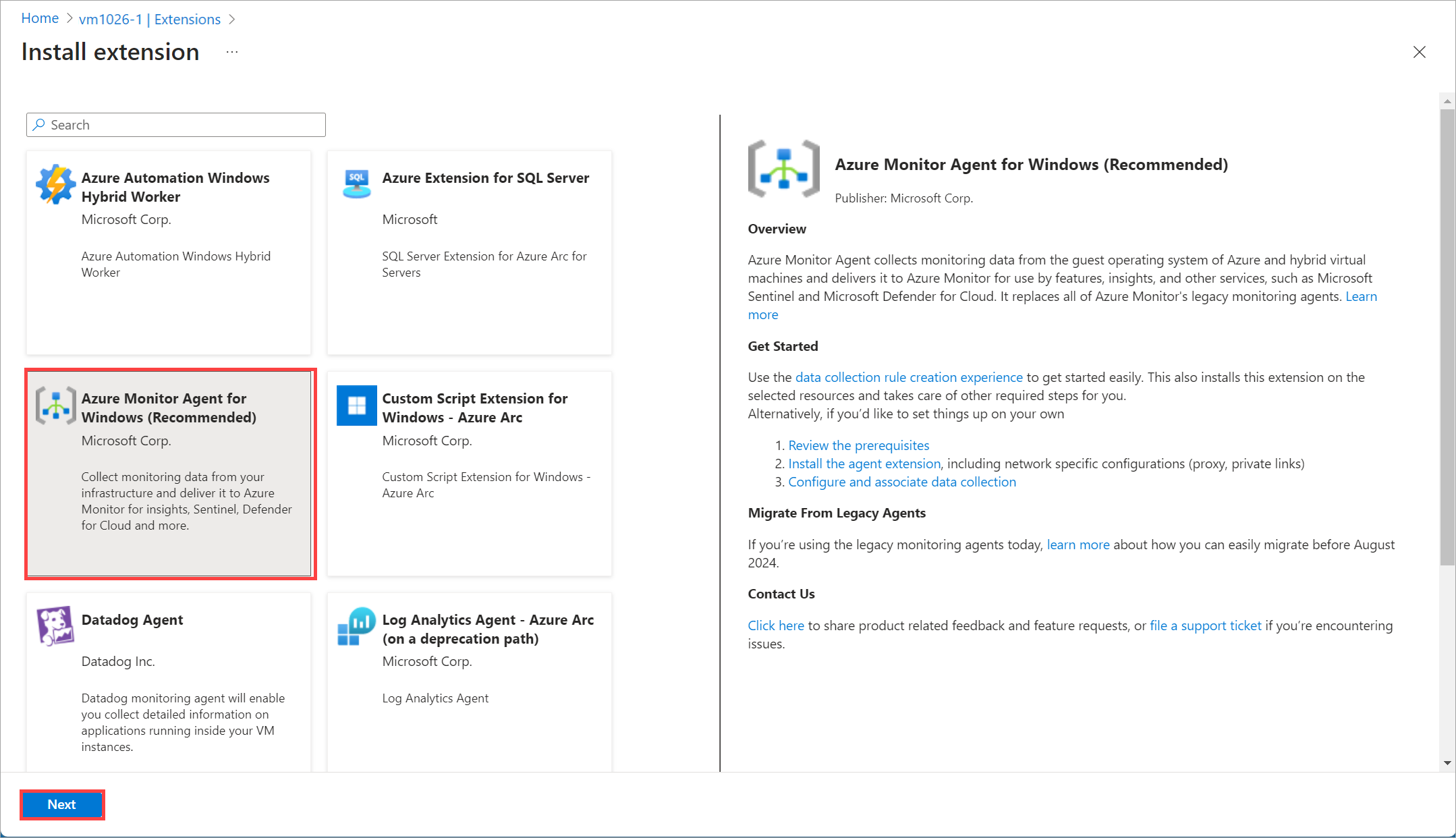

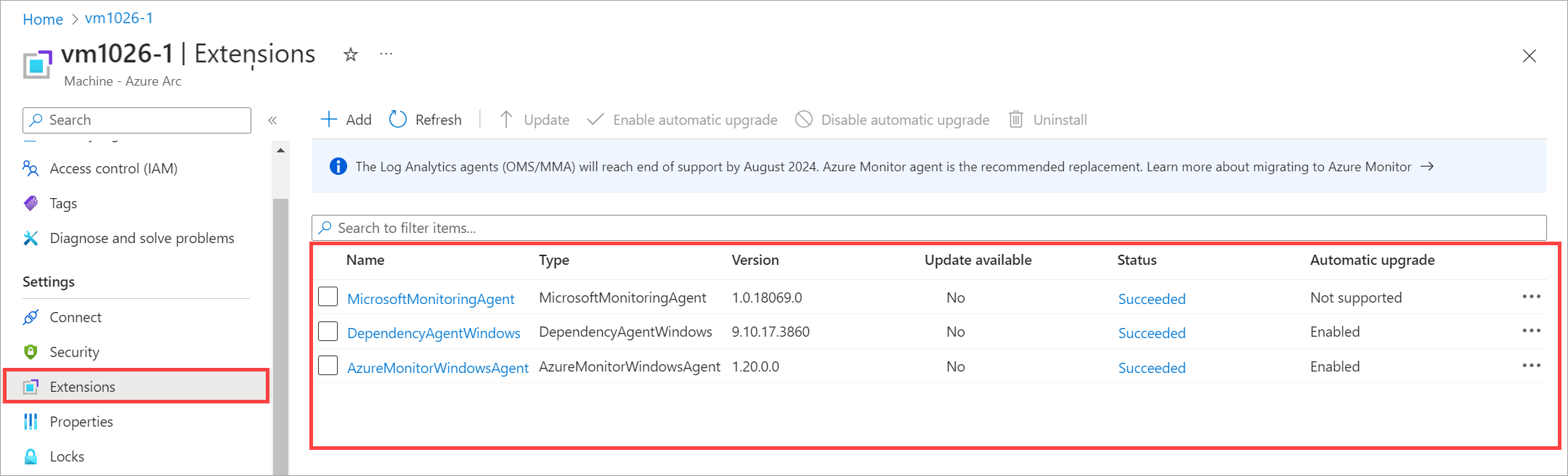
![此螢幕快照顯示針對所選已啟用 Arc 的 VM 選取的 [卸載]。](media/virtual-machine-manage-extension/uninstall-azure-monitor-extension-1.png)